作者:三郎老师
我们使用pr剪辑轨道上的素材之后,有时候轨道上会留有很多的空白间隙,这个一般是新手才会遇到的,因为高手在删除素材或缩短素材的同时就把不需要的空隙删除了!
下面三郎老师分2种情形给大家介绍!
情形一,删除所有间隙
单击时间轴面板,不要选择任何素材,或者按Ctrl+A全选素材,然后单击菜单栏“序列”里的“封闭间隙”,如下图所示;

情形二,删除某一时间段的间隙
比如我只想删除某一时间段的空白间隙,其它时间段的空白间隙需要其它素材填补,那我们只要选择某一时间的素材就可以了!
如下图所示,我只想删除后面两个间隙,我们框选后面3个素材,然后单击菜单栏“序列”里的“封闭间隙”就可以了!
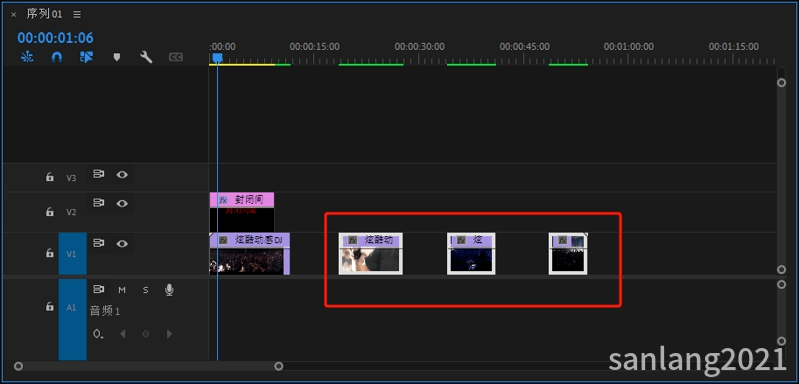
特殊情形:
多条轨道上有素材,而且某一条或几条轨道里的空白间隙对应的上方轨道或下方轨道里有素材,如下图所示;
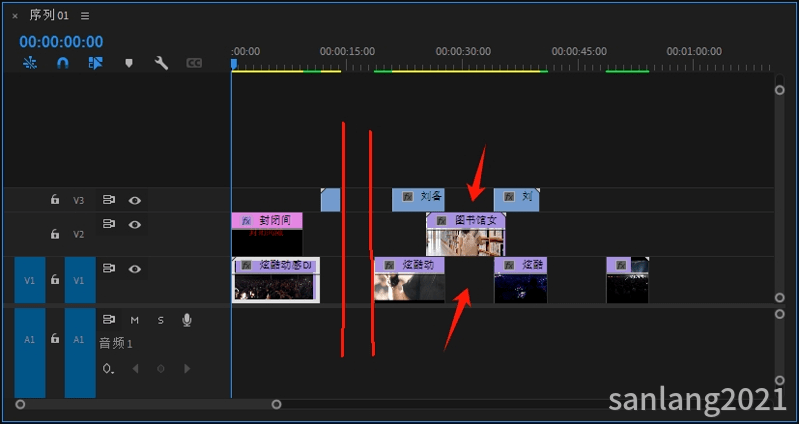
红色箭头指示的两个间隙是无法删除的,因为V2轨道上对应时间段上有素材!而前方的空白间隙也只能删除一小部分!
感兴趣的小伙伴可以测试一下!
以上就是三郎老师给大家介绍的“premiere快速删除空白间隙”的相关知识,希望对你学习这款软件有所帮助!
操作Pr遇到问题,欢迎咨询我,微信号:sanlang2021,老师的几句话可能解决你几个小时解决不了的问题!
或付费29元进老师的指导群,实时获得老师在线咨询指导!
三郎老师制作了一套PR的精品付费教程,三郎出品,必属精品!点击下图购买;
三郎老师还录制了剪映专业版、会声会影、傻丫头字幕精灵、audition、Edius、camtasia等视频教程,三郎出品,必属精品!
同时欢迎关注我的微信公众号:三郎会声会影,及时收到更新的知识点!
知识有价,时间无价!
